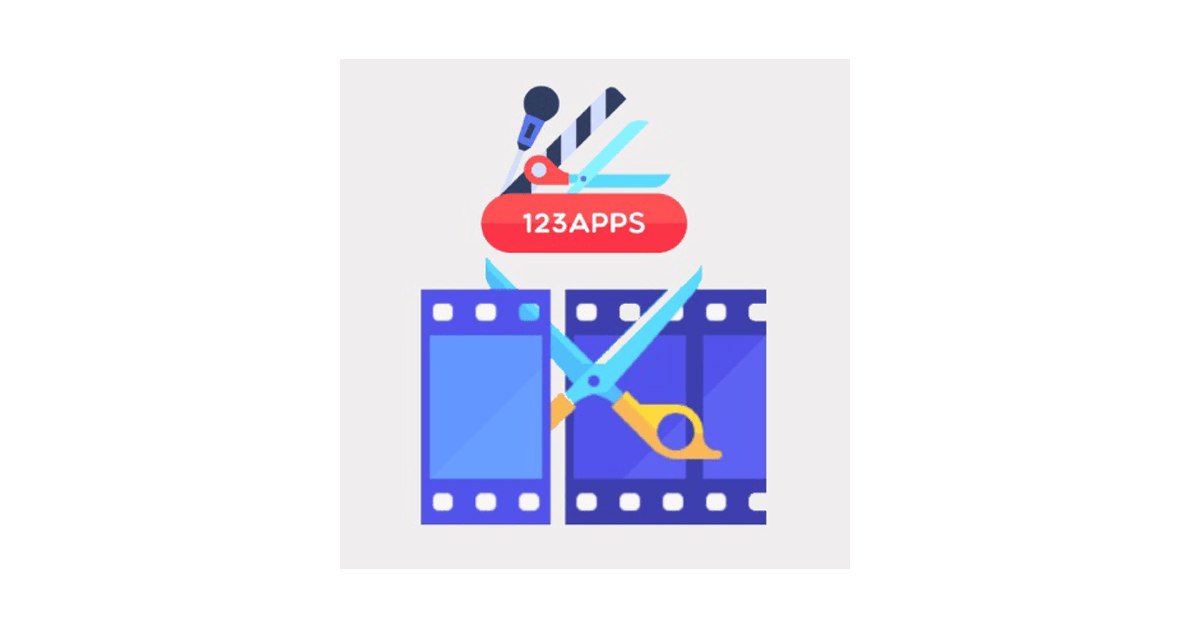Cortar vídeos online, una entrada en mi blog para mostrarte una sencilla herramienta para cortar y editar algunas opciones de tus vídeos, sin necesidad de software adicional y gratis.
Contenido
CORTAR VÍDEOS ONLINE
Esta entrada surge por la consulta de unas chicas que se encuentran realizando el curso para la Capacitacion de Valenciano de la Universidad Miguel Hernández de Elche, Alicante, entra las que se encuentra mi señora esposa, que me han transmitido esta duda, como pueden cortar vídeos online sin necesidad de tener programas, software, instalado en su ordenador, y de un modo sencillo.
 La cuestion de como cortar vídeos online llega cuando ha realizado un vídeo sobre una presentacion previa de sus trabajos y han tenido que realizar este vídeo con un capturador de pantalla que no permite el cortado, de forma gratuita, por ello, tienen en sus vídeos, trozos que son innecesarios e incluso poco estéticos, ya que se trata del espacio de tiempo entre que pulsan grabar la pantalla hasta que comienzan su presentacion.
La cuestion de como cortar vídeos online llega cuando ha realizado un vídeo sobre una presentacion previa de sus trabajos y han tenido que realizar este vídeo con un capturador de pantalla que no permite el cortado, de forma gratuita, por ello, tienen en sus vídeos, trozos que son innecesarios e incluso poco estéticos, ya que se trata del espacio de tiempo entre que pulsan grabar la pantalla hasta que comienzan su presentacion.
Así que para estas chicas, hoy voy a hablar de como cortar vídeos online, pero además, te voy a dar a conocer una página muy interesante, con un gran número de herramientas para realizar muchos tipos de procesos, procesos que iré desgranando en este blog y que te harán conocer como hacer cosas muy interesantes con muchos tipos de archivos sin tener que recurrir a ningún software en tu propio ordenador.
Sin más dilacion, hoy, en mi blog, cortar vídeos online.
CORTAR VÍDEOS ONLINE – 123 APPS
Como te he comentado, no solo voy a mostrarte como cortar vídeos online de una forma sencilla, también te voy a presentar la página 123 APPS, una página que nos ofrece un gran número de herramientas para la edición de archivos de vídeo y audio.
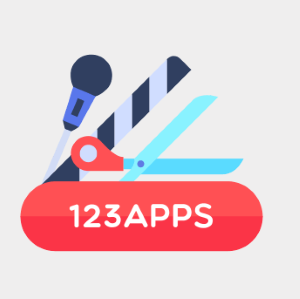 Es una página que además de interesante tiene un aliciente mayor, es gratuita y por lo tanto cualquier tipo de edición que realicemos la haremos sin ningún tipo de coste.
Es una página que además de interesante tiene un aliciente mayor, es gratuita y por lo tanto cualquier tipo de edición que realicemos la haremos sin ningún tipo de coste.
Además, al contrario que otras páginas que hemos visto en este blog, la interfaz de usuario se encuentra en varios idiomas, entre ellos el español, por lo que, si ya era sencilla, esto la convierte en más intuitiva y fácil.
Así que vamos a comenzar a ver todos los detalles de 123 APPS y utilizar su herramienta para cortar vídeos online.
Por supuesto, hoy hablamos de esta herramienta de esta página, pero en otras entradas de mi blog os hablaré del resto de herramientas y todo lo que pueden ofrecerte.
Para empezar este tutorial para cortar vídeos online con la herramienta de 123 APPS, vamos a su página desde AQUÍ
Y estaremos en su página de inicio donde podemos ver todas sus herramientas, que veremos, como te digo, más adelante en otros tutoriales.

Así que entre todas las herramientas, vamos a pulsar sobre la de cortar vídeos online, CORTAR VÍDEO.

La opción que nos llevará a la ventana para cortar vídeos online.

CORTAR VÍDEOS ONLINE – PÁGINA DE EDICIÓN
Una vez pulsada esta opcion, llegaremos a la página de edición donde vamos a cortar vídeos online.

Como detalle, durante el uso de esta herramienta, en la parte superior veremos el resto de herramientas que nos ofrece 123 Apps en la barra de contenido.
![]()
Y en la parte inferior se nos muestran todos los detalles de la herramienta para cortar vídeos online.
Sus detalles básicos.

El volumen y tamaño de los vídeos para cortar vídeos online.

La posibilidad de recorte en los vídeos, que te explicaré en este tutorial.
Lo sencillo de su interfaz de trabajo.
La posibilidad de girar el vídeo cuando vamos a cortar vídeos online que han sido grabados de forma vertical.
Un detalle importante sobre la seguridad, al cortar vídeos online con esta herramienta estos vídeos son borrados y nadie podrá verlos.

La compatibilidad de formatos, indicando que ahora mismo esta herramienta permite cortar vídeos online en cualquier formato.

Y un detalle interesantísimo, es Gratis.

CORTAR VÍDEOS ONLINE – SELECCIONAR VÍDEO
Volvemos a centrarnos en la parte central de la página para ver la sección donde seleccionar de que modo vamos a subir los archivos para cortar vídeos online.

La primera opcion, ABRIR ARCHIVO, la opción que nos permite subir un vídeo de nuestro propio equipo.

Si pulsamos sobre el boton central ABRIR ARCHIVO vamos a subir un archivo desde nuestro ordenador para ver el ejemplo para cortar vídeos online.
Pulsaremos sobre ABRIR ARCHIVO.

Se abrirá una ventana de nuestro equipo.

Seleccionamos el vídeo y pulsamos sobre ABRIR y ya tendríamos el vídeo preparado para comenzar a cortar vídeos online.

Vamos a seguir viendo las formas para seleccionar un archivo para cortar vídeos online.
Volvemos a la parte central de la ventana y vamos a seleccionar la opción de seleccionar un archivo de nuestro propio Drive, esta es la opción que más le va a interesar a nuestras chicas de la Universidad Miguel Hernández, ya que me consta que tienen sus vídeos en su Google Drive.
Como apunte, si no tienes Google Drive, aquí tienes un tutorial para gestionar esta herramienta de Google.
Pulsaremos sobre GOOGLE DRIVE.

Y se abrirá una ventana de Google solicitando el acceso de esta herramienta a nuestro Google Drive.

Pulsaremos sobre PERMITIR para que la herramienta para cortar vídeos online tenga acceso a nuestros vídeos en Google Drive.

Y accederemos a nuestro Google Drive desde esta misma ventana, seleccionamos el vídeo, pulsamos sobre SELECCIONAR y el vídeo se mostrará de forma automática en el editor para cortar vídeos online.

Otra forma de seleccionar archivos para cortar vídeos online es la seleccion desde una URL o direccion web.
Como detalle, te voy a explicar algo, porque creo que es una de las primeras opciones que vas a valorar y seguro que te pones a ello en el momento exacto que conozcas esta posibilidad de cortar vídeos online.
Pulsamos sobre URL.

Se abre una ventana donde deberemos de introducir la URL donde se encuentra el vídeo que queremos seleccionar para cortar vídeos online.

Ahora por ejemplo, vamos, por ejemplo, a You Tube, ¿puedes que se te haya ocurrido probar lo mismo?.
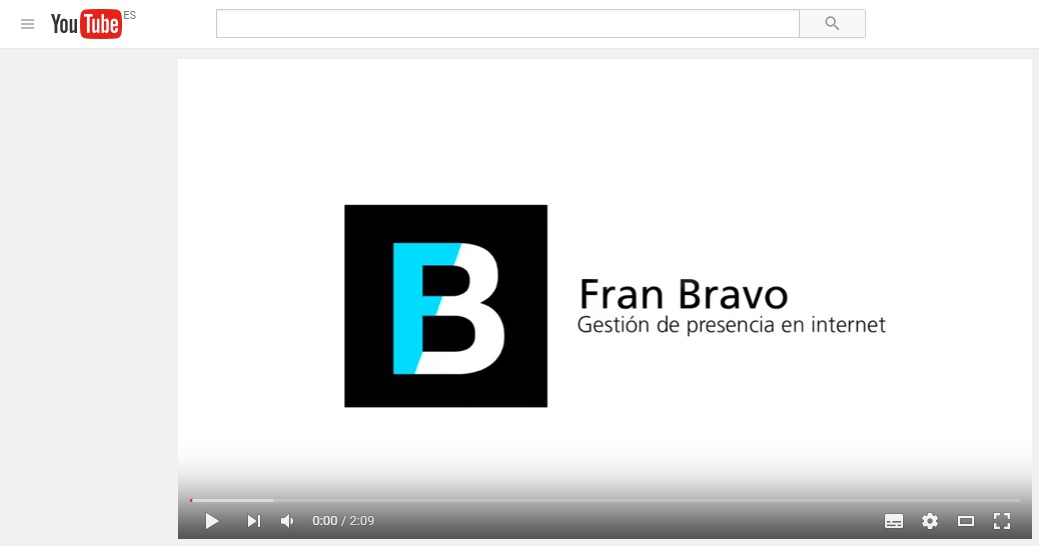
En la parte inferior del vídeo pulsamos sobre COMPARTIR.

Nos aparece el enlace que llevaremos a la herramienta para cortar vídeos online.
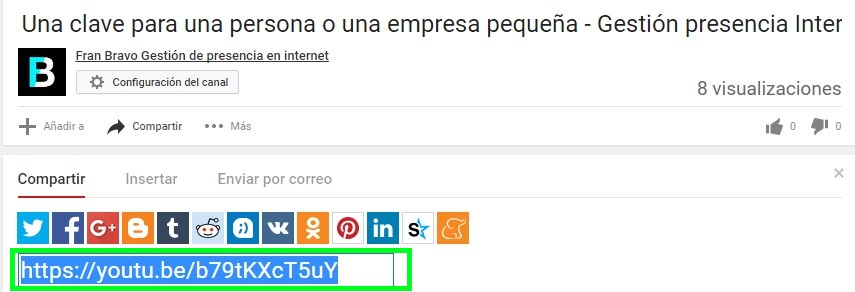
Lo pegamos en la barra que nos permite cortar vídeos online desde URL y la herramienta nos dice:

Online Vídeo Cutter no permite cortar vídeos online de You Tube, así que, no es necesario que lo pruebes si es que se te ha pasado por la cabeza, así que vamos a probar otra de las opciones para seleccionar archivos para cortar vídeos online.
CORTAR VÍDEOS ONLINE – EDICIÓN DEL VÍDEO
Ahora que conoces los diferentes sistemas para elegir el vídeo para cortar vídeos online, voy a subir uno para que veas como se realiza el proceso.
Vamos a subir un vídeo con el primer proceso, el subido desde nuestro propio ordenador.
Pulsamos sobre ABRIR ARCHIVO.

Seleccionamos el vídeo de nuestro ordenador y pulsamos ABRIR.

El vídeo comienza a subirse a la herramienta para cortar vídeos online.

Y terminado el proceso ya tenemos el vídeo en la ventana de edicion.

En la parte inferior veremos el vídeo por fotogramas para que podamos elegir que parte vamos a seleccionar para cortar vídeos online.

Como veras, para cortar vídeos online la herramienta nos muestra dos punteros para que seleccionemos el espacio a cortar.

Moviendo esos cursores elegiremos el espacio que vamos a seleccionar, teniendo en cuenta que el espacio entre ambos punteros es el que se va a cortar y quedará como resultado final al cortar vídeos online.
Para este ejemplo, vamos a eliminar la parte delantera y final del vídeo, que son letras e imágenes, para dejar solo el vídeo de la entrevista que he subido para cortar vídeos online.

Lo dejamos preparado con los punteros en las 2 zonas que hemos indicado y que conformarán el vídeo que queremos obtener, el que se encuentra entre los dos punteros.

Ahora, antes de cortar el vídeo, vamos a ver otras de las opciones que la herramienta nos ofrece al cortar vídeos online.
Empezamos con la herramienta de recortar el vídeo.
Vamos a la zona donde vemos el vídeo.

Pulsamos sobre el primer icono de la izquierda, la herramienta de RECORTAR.

Al pulsar sobre esta opción de la herramienta para cortar vídeos online, en el vídeo aparecerá un área de seleccion que podemos mover, agrandar o disminuir, para seleccionar que parte del vídeo vamos a recortar.
Seleccionamos la zona y seguimos editando.

Ahora vamos a la segunda herramienta, el icono del PLAY.
Pulsando sobre este icono veremos el vídeo, algo muy útil cuando no sabemos que parte cortar. Comenzamos a ver el vídeo y en la parte inferior dejamos seleccionada la zona para cortar el vídeo. Otra interesante función para cortar vídeos online.

Pulsamos sobre PLAY y el vídeo empieza a reproducirse.

Ahora vamos a la tercera y última herramienta de esta seccion, la herramienta de girado en este editor para cortar vídeos online.

Pulsando sobre esta herramienta giraremos la orientacion, otra gran herramienta de este editor para cortar vídeos online, ya que si el vídeo que queremos cortar se ha grabado de forma vertical, podemos editarlo y dejarlo en un formato horizontal.
Pulsamos una vez sobre el icono de girar y el vídeo se gira.

Otra vez sobre el icono de girar y así hasta que tengamos el vídeo en el formato que queramos con esta herramienta para cortar vídeos online.

Ahora vamos a las opciones inferiores para cortar vídeos online.

En estas opciones podemos elegir, primero, la calidad del vídeo cuando hayamos seleccionado cortar vídeos online.

Pulsamos sobre el boton con el texto MAX SE abrirán las opciones para seleccionar la calidad al cortar vídeos online.

Se abrirá un menú donde elegir el tipo de calidad.

Ahora pasamos al formato en el que queremos nuestro vídeo al cortar vídeos online.
Por defecto nos ofrece el formato MP4 y el FLV.

Si no queremos ninguno de estos dos formatos, pulsamos sobre MÁS.

Y se abrirá un menú donde seleccionar otros tipos de formato al cortar vídeos online.

Como detalle sobre la calidad y el formato elegido al cortar vídeos online, ten en cuenta que si el vídeo de origen no tiene una calidad razonable, esta herramienta no va a hacer maravillas ni va a dotar el vídeo de más calidad, solo hablamos de cortar vídeos online, no de mejor su calidad o de sacar esa calidad de donde no la hay.
Seleccionadas estas opciones y usadas las herramientas que consideres, vamos ahora finalmente a cortar vídeos online.
Vamos a la parte inferior derecha.

Y para cortar vídeos online, pulsamos sobre el boton de CORTAR.

CORTAR VÍDEOS ONLINE – GUARDAR EL VÍDEO
Al pulsar sobre el boton de cortar, de forma automática pasaremos a la ventana donde vamos a guardar el vídeo que hemos usado para cortar vídeos online.
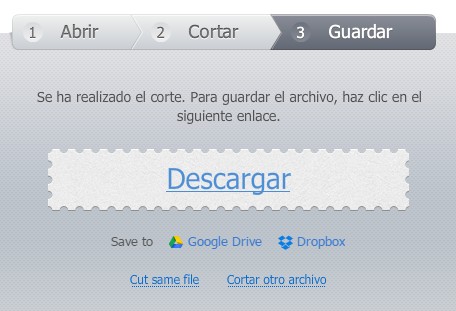
Como en los detalles que hemos visto antes de esta herramienta para cortar vídeos online, tenemos varias opciones para guardar.
La primera DESCARGAR, que nos descargará el vídeo en nuestro ordenador, en la carpeta que tengamos configurada para guardar las descargas de internet.

La opción de GUARDA EN GOOGLE DRIVE.
Si hemos realizado anteriormente la conexion con Google Drive, para probar como cortar un vídeo online tomándolo de nuestro Drive, de forma automática se guardará en nuestro Drive. Si no es así, se abrirá una ventana, como la que vimos en pasos anteriores, y solo tendremos que pulsar sobre permitir para que el vídeo se guarde.
Esta, seguramente, será la opción elegida por las chicas de la Universidad de Elche, ya que habrán importado el vídeo para cortar vídeos online desde su Drive y con este sencillo paso volverán a guardarla de nuevo allí.

Si tienes Dropbox, que también explicaré en un futuro post, solo tendrás que seguir pasos similares a los seguidos con Drive para guardar en tu cuenta el vídeo obtenido al cortar vídeos online.

CORTAR VÍDEOS ONLINE – COMPROBAR EL VÍDEO
Un último paso, vamos a comprobar el vídeo para ver si ha quedado como hemos querido cuando lo hemos editado al cortar vídeos online. Por supuesto, puedes comprobarlo en tu propio equipo reproduciéndolo, pero en este caso, te muestro este paso porque lo vas a ver en el propio editor y si no ha quedado cortado como tú quieres, podrás volver a usar el editor para cortar vídeos online para dejarlo como quieres.
En la ventana de descargar donde estábamos, pulsamos sobre CORTAR OTRO ARCHIVO.

Nos llevará a la página de inicio del editor para cortar vídeos.

Pulsamos sobre ABRIR ARCHIVO.

Buscamos nuestro vídeo en la carpeta de descargas.

Lo seleccionamos y pulsamos sobre ABRIR.

Comienza la carga del vídeo que acabamos de terminar de usar para cortar vídeos online.

Y tendremos el vídeo de nuevo en la herramienta para cortar vídeos online.

Y como podemos comprobar, se encuentra tal y como nosotros queríamos, por lo tanto, proceso conseguido, ya hemos cortado este vídeo con la herramienta de 123 APPS.

Y hasta aquí, este tutorial para cortar vídeos online.
Desde aquí, saludos a todas las alumnas y alumnos del curso de Capacitacion de Valenciano de la Universidad de Elche, en especial a mi señora esposa, que usarán, con toda seguridad este tutorial para cortar el vídeo de su proyecto.
Y como siempre, si te ha gustado este tutorial, un millón de gracias por leerme y que tengas un feliz día.
Hoy, de paso, aprovecho para comentarte una iniciativa que se pondrá en marcha mañana, 3 de Mayo de 2016.
?#Cumplamos2PorCiento
COCEMFE, La Confederacion Española de Personas con Discapacidad Física y Orgánica, lanzará mañana martes 3 de Mayo en Twitter, una campaña para concienciar a las empresas sobre la necesidad de contratar al menos un 2% de personas con discapacidad.
¿Colaboras?.
Si te interesa colaborar con esta causa, solo tienes que entrar en Twitter este proximo Martes 3 de Mayo y dar tu opinión sobre esta cuestion usando el hashtag #Cumplamos2PorCiento.
Espero vuestro granito de arena en Twitter y un millón de gracias por adelantado.

The Prodigy – Smack My Bitch Up

Fran Bravo Gestión de Presencia en Internet
Gestión de Blogs
Comunicación
Redes Sociales
Creación y Optimización de contenido
Marketing Online
Social Media
Community Manager
Presencia Internet
Villena
Alicante
#?Gestion? ?#?Presencia? ?#?Internet? ?#?Social?media #Social #Media #Community? #Manager #Blogs ?#?Blogger? ?#Marketing #Online #?Villena? ?#?Alicante?